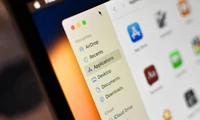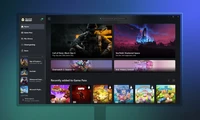How to Stream Prime Video on Discord
如何在Discord上流媒体Prime Video:
1. 打开Prime Video并选择电影或电视剧。
2. 打开Discord并加入语音频道。
3. 点击“分享你的屏幕”按钮开始直播。
解决屏幕变黑或冻结问题:
- 关闭浏览器和Discord的硬件加速。
- 以管理员身份运行Discord。
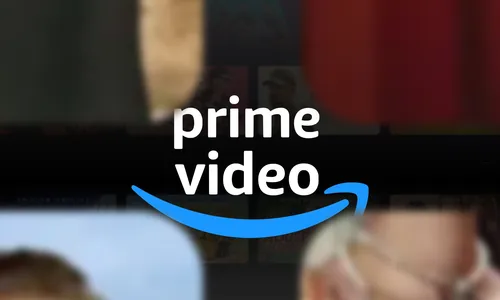
你可以在Discord上流媒体Prime Video吗?
要在Discord上流媒体Prime Video,你只需要一个用于流媒体的Discord服务器和一个Prime Video计划。你可以使用任何你参与的Discord服务器在语音频道中进行屏幕共享,并且总是可以创建自己的Discord频道来与朋友分享电影和电视剧。如何在Discord上共享Prime Video
在做任何事情之前,请确保你的浏览器和Discord中已关闭硬件加速。如果你不确定如何操作,我将在本文稍后介绍相关步骤。 打开Prime Video,登录,并选择你想要观看的电影或电视剧。 接下来,打开Discord。首先,你需要将你的浏览器添加到注册游戏列表中,你可以在Discord设置中完成这一操作。点击屏幕左下角的齿轮图标,在左侧菜单中找到“已注册的游戏”,然后输入你想添加到列表中的浏览器名称。 之后,打开你想要直播的Discord服务器并选择一个语音频道加入。你会看到一个用于屏幕共享的按钮,当鼠标悬停在它上面时,会显示一个小显示器图标,并写着“分享你的屏幕”。当你按下这个按钮时,你会看到一个弹出窗口让你选择要共享的窗口和直播质量。如果你没有Nitro订阅,选择30 FPS和720p,这是你可以免费使用的最高直播质量。如果你想以60 FPS和1080p直播,可以每月支付10美元购买Nitro。一旦你选择了直播质量,点击“开始直播”,你就可以开始了。 一个流媒体窗口将出现在你的屏幕上以及该语音频道的其他任何屏幕上。当是停止流媒体的时候,只需在流的右上角按三个点,然后选择“停止流媒体”或点击之前用来开始流媒体的监控图标。如何解决在Discord上流媒体Prime Video时屏幕变黑或冻结的问题
人们在尝试通过屏幕共享Prime Video时,经常会遇到一个问题,即流媒体显示为黑色或静态图像。这是因为Prime Video以及其他流媒体服务都内置了数字版权管理(DRM)软件,因为技术上你不能将服务中的内容在线分享给他人。 为了解决这个问题,你必须在浏览器和Discord中都关闭硬件加速。如何以管理员身份运行Discord
如果在关闭硬件加速后仍然遇到问题,您还可以选择以管理员身份在计算机上运行Discord。 对于运行Windows的用户,请在开始菜单中找到Discord,右键点击它,并选择“以管理员身份运行”。当提示时点击“是”,即可完成。 对于Mac用户,您可以通过终端以管理员身份运行Discord。打开终端,并输入以下命令: 使用 `sudo /Applications/Discord.app/Contents/MacOS/Discord` 并按回车键,然后输入你的管理员密码。 然后尝试在Discord中流式播放Prime Video,如之前所述,这样应该会很顺畅。 显然,要在Discord上流式传输Prime Video并不是最简单的任务,但通过一些工作,你就能与朋友在线分享你最喜欢的电影和电视剧。如果你想使用其他流媒体服务而不是Prime Video,步骤完全相同,所以你可以去和朋友们享受一个精彩的电影之夜。分类
最新文章
- <p><strong>Satechi SM3 机械键盘测评:安静高效的生产力利器</strong></p>
- This old mobile phone has become a fire hazard right before my eyes.
- <p>苹果日历的邀请函:与苹果待办事项有10种不同之处</p>
- <p><strong>苹果的工作:</strong> 2025 年苹果会发布一个与谷歌 Workspace 竞争的产品吗?</p>
- <p>苹果不太可能会举办特别活动来宣布 iPhone SE 4。</p>
- Today's New York Times Crossword Puzzle Clues and Answers (#608)
- Ubuntu 20.04 LTS 的支持即将到期。
- <p>读书清单太长了吗?让 AI 为您朗读。</p>
- This is my holy grail Blu-ray player.
- <p>Apple will release new products next week. Here's what's coming.</p>